Benutzerhandbuch
Wie verwenden Sie Wondershare DemoCreator? Erfahren Sie die Schritt-für-Schritt-Anleitung unten
Benutzerhandbuch
-
Anfangen
-
Video aufnehmen
-
Audio aufnehmen
-
Video bearbeiten
- KI Synchronisation (Text-zu-Sprache)
- Wie Sie Ihre persönliche Präsentation in eine virtuelle Präsentation umwandeln
- Gesichtserkennung/Maske/Spiegel
- Greenscreen/Cinema21:9/Mosaik
- BIB (Bild-im-Bild) Modus
- Zoom und Schwenk
- Effekte
- Anmerkungseffekte
- Cursoreffekte
- Grundsätzliche Videobearbeitung
- Medien importieren
-
Audio Aufnahme
-
Audio bearbeiten
-
DemoCreator Effekte
-
Exportieren & Teilen
-
Tastaturkürzel
FAQs
Virtueller Mensch (Neu!)
In this part, you'll learn:
- 1. Was ist der virtuelle Mensch?
- 2. Wie verwendet man Virtual Human?
- 3. Wofür kann der virtuelle Mensch verwendet werden??
1. Was ist der virtuelle Mensch?
Virtueller Mensch ist eine neue Funktion im DemoCreator, die es Ihnen ermöglicht, Ihr eigenes lebendiges und professionell aussehendes Webcam-Aufnahmevideo zu erstellen. Der virtuelle Mensch DemoCreator verfolgt mit Hilfe von maschinellem Lernen Ihren Kiefer, Ihre Augen, Ohren und Pupillen. Bewegen Sie Ihren Kopf, und Ihr Avatar macht das auch. Sprechen Sie in Ihr Mikrofon, und der Avatar macht Lippensynchronisation in Echtzeit oder imitiert sogar aufgenommenes Audio.
2. Wie verwendet man Virtual Human?
Schritt 1. Starten Sie den DemoCreator und wählen Sie den Modus [Virtueller Mensch].
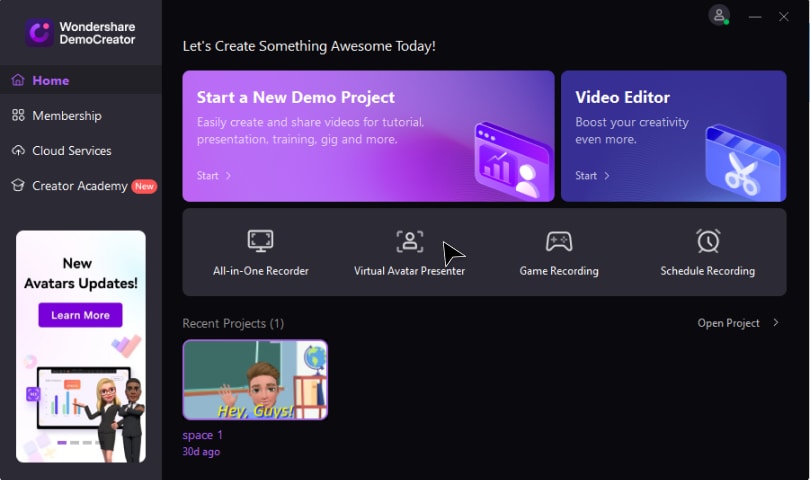
 100% Sicherheit | Werbefrei
100% Sicherheit | Werbefrei 100% Sicherheit | Werbefrei
100% Sicherheit | WerbefreiSchritt 2. Aktivieren Sie die Webcam und wählen Sie dann eine virtuelle Person, die Ihnen gefällt. Stellen Sie die Kamera so ein, dass sie Ihren Gesichtsausdruck oder Ihr Körperverhalten in Echtzeit nachahmt. Richten Sie die Position der Kamera aus und testen Sie, ob sich der von Ihnen gewählte Avatar synchron mit Ihnen bewegen kann. Klicken Sie dann auf die rote Taste oder drücken Sie F9, um die Aufnahme zu starten.
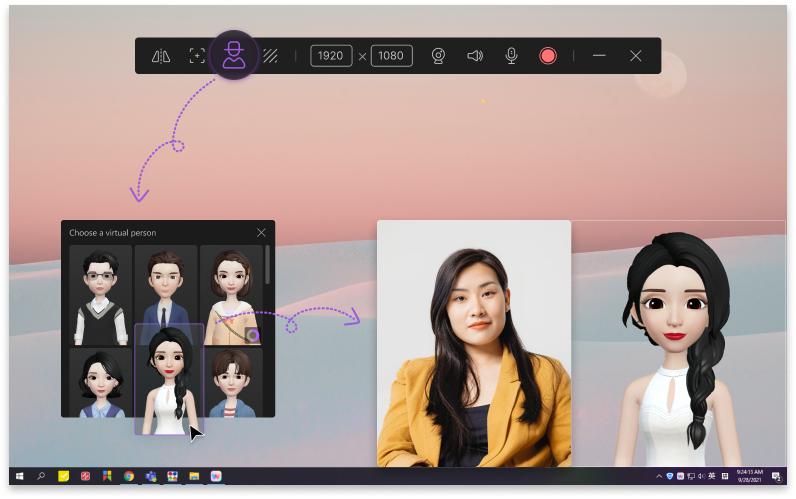
Hitergrund: Außerdem können Sie den gewünschten Hintergrund vor der Aufnahme ändern. Es werden verschiedene Hintergrundszenen bereitgestellt, die das Klassenzimmer, Bürospiele, Meetings, Spiele usw. enthalten.
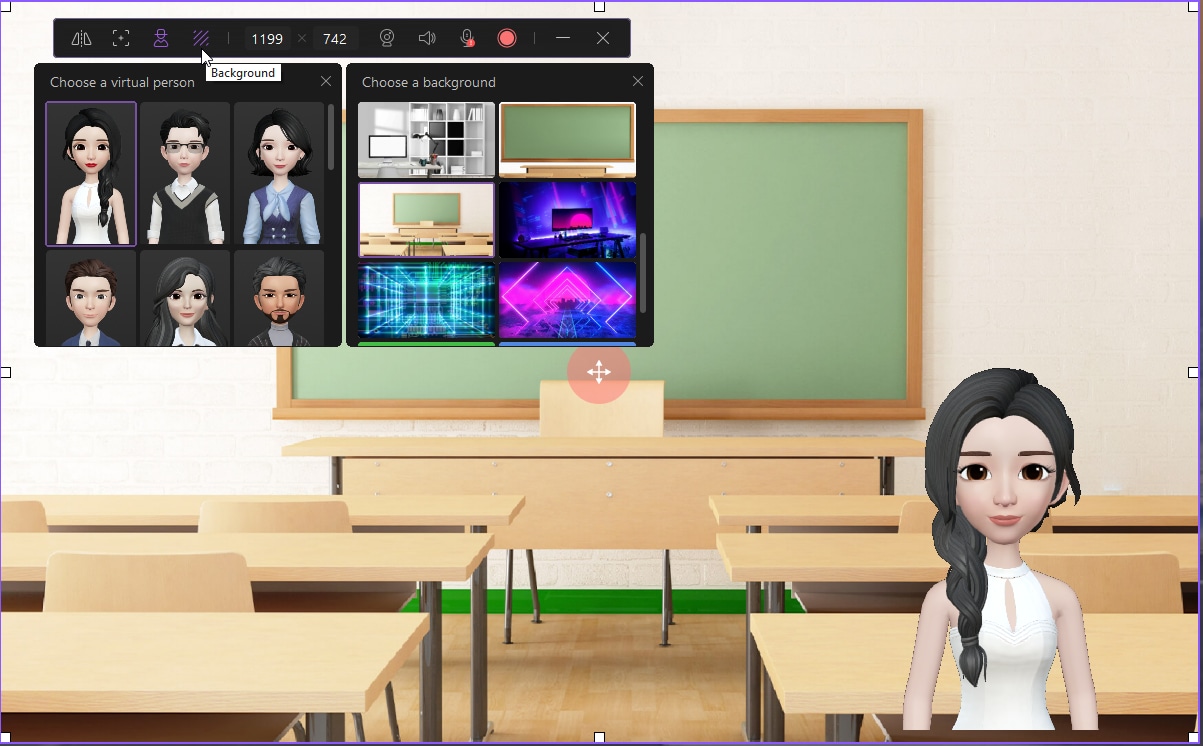
Schritt 3. Klicken Sie auf F10, um die Aufnahme zu beenden. Überprüfen Sie Ihre aufgenommene Datei, dann können Sie Ihr Video [Schnell exportieren] oder [Neu aufnehme]. Wenn Sie weitere Aufnahmen machen wollen, dann wählen Sie [Editor öffnen].
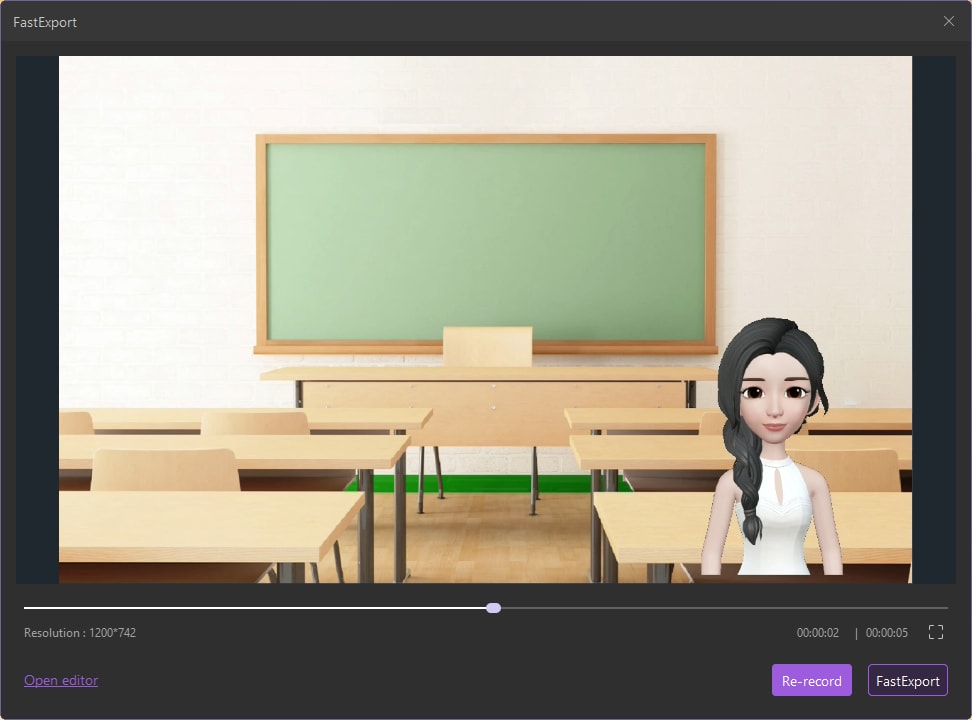
 100% Sicherheit | Werbefrei
100% Sicherheit | Werbefrei 100% Sicherheit | Werbefrei
100% Sicherheit | Werbefrei3. Wofür kann der virtuelle Mensch verwendet werden??
Der DemoCreator verfügt über 16 virtuelle Menschen, die Sie leicht in einen virtuellen Menschen mit Motion Capture verwandeln können. Sie können es für Online-Unterricht, Präsentationen, Spiele und jede andere Situation verwenden.
Bildung: Schaffen Sie ein beeindruckendes Lernerlebnis, damit Ihre Schüler am meisten lernen. Nutzen Sie während der Aufnahme digitale Requisiten (virtueller Streamer), wechseln Sie zwischen Videobildschirm und virtuellem Avatar, verwenden Sie virtuelle Hintergründe, um Ihren Unterricht mit DemoCreator aufzunehmen. Mit [virtueller Mensch] machen Sie das Lernen für Kinder jeden Alters zu einem Erlebnis. Erstellen Sie Ihre eigenen Lernvideos und digitalen Requisiten, um die Konzentration der Kinder aufrechtzuerhalten und einen effizienten Online-Unterricht für K-12 und ESL zu bieten.
Business: Bestes Tool für die virtuelle Messe: Liefern Sie langweilige Finanzberichte in ansprechenden, vom Moderator geführten Videos, die leichter zu verstehen sind und ein erstklassiges Kundenerlebnis bieten.
Spiele: Sie können den Spielbildschirm aufnehmen und Ihr Gameplay-Video direkt auf YouTube hochladen und die echten Gefühle und Ausdrücke der Spieler über die virtuellen Menschen des DemoCreators ausdrücken. Machen Sie Ihr Spielvideo noch attraktiver!
Wissen teilen: Wenn Sie sich vor einer Kamera zeigen, fühlen sich die Schüler authentischer und der Fernunterricht wird effektiver. Aber sich mit virtuellen Menschen zu zeigen, wird attraktiver sein.